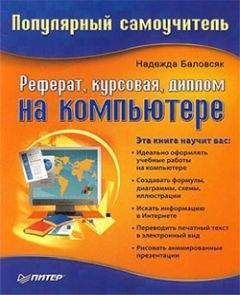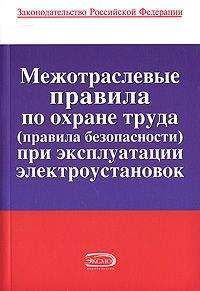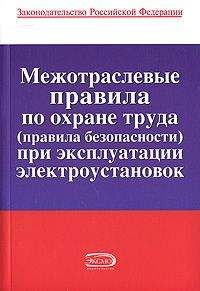Ознакомительная версия.
Информационные издания этих институтов и организаций подразделяются на три вида: библиографические, реферативные и обзорные.
Библиографические издания содержат списки библиографических описаний, которые информируют специалистов о том, что было издано в мире по тому или иному направлению. Библиографическое описание, представленное здесь, не только оповещает о появлении публикации, но и сообщает необходимые сведения для его поиска. Из библиографических описаний составляются библиографические указатели и библиографические списки.
Библиографические указатели обычно состоят из перечня библиографических описаний (часто без аннотаций и рефератов). Эти издания наиболее полно отражают отечественную и зарубежную литературу. Их отличает оперативность подготовки и короткие сроки с момента выхода публикации до момента отражения ее в указателе.
Наиболее значительный библиографический указатель называется «Сигнальная информация» (СИ) ВИНИТИ. Его цель – оперативное снабжение специалистов сведениями о новых публикациях. Это преимущественно систематические указатели, выпускаемые в виде бюллетеней, охватывающих почти все отрасли мировой науки и техники.
Реферативные издания содержат публикации рефератов, в которые входят сокращенные изложения содержания первичных документов (или их частей) с основными фактическими сведениями и выводами. К реферативным изданиям относятся реферативные журналы, реферативные сборники, экспресс-информация и информационные листки.
В Российской Федерации реферативные журналы по социальным и гуманитарным наукам издает ИНИОН РАН под общим заголовком «Реферативный журнал» (РЖ).
РЖ ИНИОН – единое многосерийное издание, состоящее из сводных томов (в которые входят выпуски, издающиеся самостоятельными тетрадями) и из отдельных выпусков, не входящих в сводные тома. Периодичность выхода в свет – четыре раза в год. Интервал с момента появления публикации до ее отражения в РЖ – в среднем около четырех месяцев.
Помимо реферативных журналов, в России также издаются справочные библиографические указатели, позволяющие ориентироваться в новой литературе по социальным и гуманитарным наукам. Такие указатели выходят отдельными томами по темам: правоведение, политология; история, археология и этнология; литературоведение; науковедение; философия и социология; экономика; языкознание; религиоведение; депонированные научные работы.
Глава 11 Презентация результатов в PowerPoint
• Создание и оформление слайдов
• Анимация в презентации
• Управление просмотром презентации
Современные информационные технологии вносят свои требования не только к оформлению, но и к защите научных работ. Если раньше, защищая дипломную или курсовую работу, готовили плакаты, в лучшем случае – распечатывали основные положения на прозрачных листах и использовали кодоскоп, то сегодня обязательным атрибутом защиты является компьютер и электронная презентация. В некоторых учебных заведениях работа, защищаемая без презентации, получает оценку ниже, чем наглядно представленная. Поэтому данная глава посвящена основам создания электронных презентаций. Наиболее популярной программой, выполняющей эту функцию, является Microsoft PowerPoint 2007.
11.1. Создание и оформление слайдов
После запуска PowerPoint откроется окно программы (рис. 11.1). В центре находится рабочая область, то есть место, где создаются слайды презентации. Кроме этого, здесь размещены главное меню, лента и панель режимов.
Рис. 11.1. Окно PowerPoint
...
Примечание
По умолчанию презентация представлена в режиме Слайды, в котором можно увидеть их оформление. Режим структуры позволяет просматривать заголовки.
Презентация обычно состоит из нескольких слайдов, каждый из которых может быть оформлен по-разному. Созданный по умолчанию слайд состоит из двух частей – Заголовок слайда и Подзаголовок слайда. Обратите внимание, что названия размещаются внутри специальных прямоугольников – областей создания надписи. Вы можете увеличить их, перемещая угловые маркеры так же, как делали это, работая с графическими объектами текстового редактора Word.
Текст презентации вводится внутрь прямоугольника. Можно изменить шрифт или цвет выделенного текста, используя группы Шрифт и Абзац вкладки Главная.
В PowerPoint можно изменить направление текста надписи. Для этого предназначена кнопка Направление текста, расположенная в группе Абзац вкладки Главная. С помощью этой кнопки можно повернуть текст на 90° влево или вправо либо разместить буквы в столбик. С помощью пункта Дополнительные параметры устанавливаются и другие параметры размещения текста внутри надписи, например можно задать поля или разместить текст в несколько колонок.
Чтобы ввести текст, воспользуйтесь кнопкой Надпись. Далее следует отметить место на слайде, внутри которого будет помещена надпись, и набрать необходимое.
Вставка других элементов в презентацию доступна с помощью кнопок, расположенных на вкладке Вставка. Вы можете поместить на слайд таблицу, рисунок, клип, различные графические элементы группы, объекты SmartArt, диаграммы, объекты WordArt, дату и время.
PowerPoint поддерживает возможность вставки объектов, созданных в других приложениях Microsoft Office. Нажмите кнопку Объект на вкладке Вставка и укажите нужный тип элемента. Например, можно выбрать пункт Диаграмма Microsoft Excel и вставить диаграмму в презентацию. Для получения графического файла (например, иллюстрации или схемы) следует нажать кнопку Рисунок, расположенную на вкладке Вставка в группе Иллюстрация, и в появившемся окне указать имя необходимого файла. Вставив объект, можно подогнать его размеры, переместив угловые маркеры.
Для добавления в презентацию нового слайда воспользуйтесь кнопкой Создать слайд (вкладка Главная, группа Слайды) (рис. 11.2). В появившейся галерее необходимо выбрать макет нового слайда. Если вы хотите создать его таким же по структуре, как предыдущий, выберите пункт Дублировать выделенные слайды.
Рис. 11.2. Добавление нового слайда в презентацию
Структура слайда называется макетом. По умолчанию при создании новой презентации используется макет Титульный слайд, на котором размещены два заголовка. Изменить вариант оформления можно с помощью кнопки Макет в группе Слайды.
В зависимости от того, что будет размещено на слайдах, используются разные макеты их оформления. Если будет вставлен внешний объект, например рисунок, воспользуйтесь вариантом Заголовок и объект, Два объекта или Сравнение. На этих слайдах появятся кнопки для быстрой вставки объектов – таблицы, диаграммы, рисунка SmartArt, рисунка из файла, клипа и видео.
Созданные слайды в PowerPoint можно по-разному оформить. Для этого предназначена вкладка Дизайн. Здесь устанавливаются параметры страницы и задается ориентация слайда.
К слайдам презентации можно применить темы оформления. Для этого предназначена кнопка Темы вкладки Дизайн. Тема оформления позволяет установить сразу несколько параметров форматирования, например цвет фона и текста, типы шрифтов, способы заливки.
Вы можете применить тему только к некоторым слайдам – для этого нужно воспользоваться контекстным меню темы. Вначале выделите необходимые страницы, а потом воспользуйтесь командой Применить к выделенным слайдам контекстного меню.
Возможно, вы захотите распечатать презентацию работы в черно-белом варианте, например чтобы раздать ее членам комиссии. Для этого нужно преобразовать презентацию в черно-белую либо с оттенками серого. Для этого воспользуйтесь кнопками Черно-белый без серого либо Оттенки серого на вкладке Вид в группе Цвет или оттенки серого. В окне PowerPoint появится еще одна контекстная вкладка Черно-белый (либо Оттенки серого), на которой размещены кнопки, позволяющие настроить цвета и оттенки отдельных элементов презентации.
Завершить работу в черно-белой или серой цветовой гамме и снова превратить презентацию в красочный вариант можно с помощью кнопки Возврат к цветному представлению.
11.2. Анимация в презентации
Некоторые элементы презентации можно заставить двигаться, что значительно повысит зрелищность презентации. Для этого необходимо добавить анимационные эффекты к элементам слайдов.
Выделите объект и нажмите кнопку Настройка анимации на вкладке Анимация. В окне PowerPoint появится дополнительная область задач (рис. 11.3). На ней размещены все инструменты настройки анимации. Выделите элементы слайда, например заголовок. С помощью кнопки Добавить эффект выберите понравившийся вариант. Некоторые эффекты можно применить с помощью кнопки Добавить эффект, выбрав название группы. Для доступа к остальным эффектам предназначен пункт Другие эффекты.
Ознакомительная версия.